
Smarttelefonkameraer har kommet langt, men de konkurrerer fortsatt ikke om en DSLR. Det største problemet er egentlig ikke sensoren - det er objektivet.
De fleste smarttelefoner har noe som tilsvarer et 35 mm objektiv på en DSLR. Hvis du tar et bilde på samme sted med en smarttelefon og en DSLR med et 35 mm objektiv på, vil bildene se ganske like ut. Saken er at speilreflekskameraer kan bruke dusinvis av forskjellige linser.
Utseendet folk flest vil gjenskape med smarttelefonen sin, er et objektiv med bred blenderåpning, som en 85 mm f / 1,8. Den nye iPhone 7 kan gjøre dette i kameraet med portrettmodus, men for alle andre må vi vende oss til Photoshop.
Effekten i det virkelige liv
Før vi dykker inn i Photoshop, la oss se på effekten vi skal gjenskape i det virkelige liv. Nedenfor er et bilde jeg tok av broren min Freddie med en 85mm f / 1.8 på en Canon 5DIII.

Freddies ansikt og øyne er i fokus, men bakgrunnen er totalt ute av fokus. Selv skuldrene og baksiden av håret er litt uskarpe. Dette er den typen utseende vi går etter.
Trinn 1: Velg et bilde
I SLEKT: Hvordan ta gode selvportretter og selfies
Denne effekten fungerer best med et godt eksponert hodeskudd. Andre emner er mye vanskeligere å jobbe med, og ingen tid i Photoshop kan redde et dårlig, overeksponert bilde.
Jeg bruker dette enkel selfie . Det er langt fra perfekt, men det er den typen bilde som denne effekten vil fungere bra på. Bildet av meg er fint, men bakgrunnen er bare for opptatt.
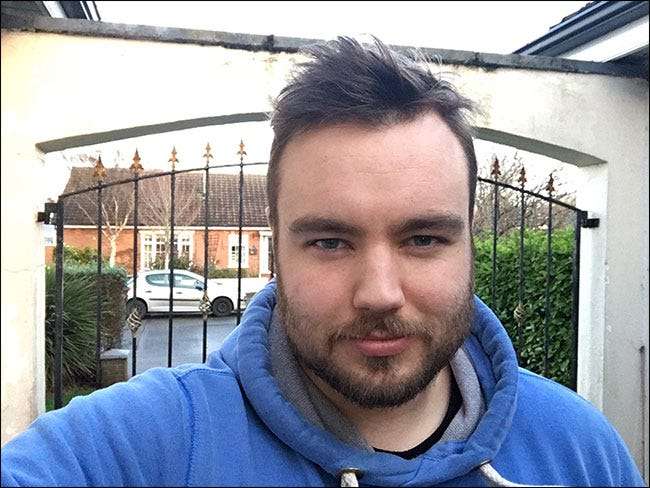
Åpne bildet du vil bruke i Photoshop, og la oss komme i gang.
Trinn to: Bruk effekten
Velg Bakgrunnslaget og gå til Lag> Dupliser lag, eller trykk på Ctrl + J på tastaturet (Kommando + J på en Mac).
Gå deretter til Filter> Blur Gallery> Iris Blur. Dette er Photoshop-filteret som etterligner effekten av et objektiv med bred blenderåpning.
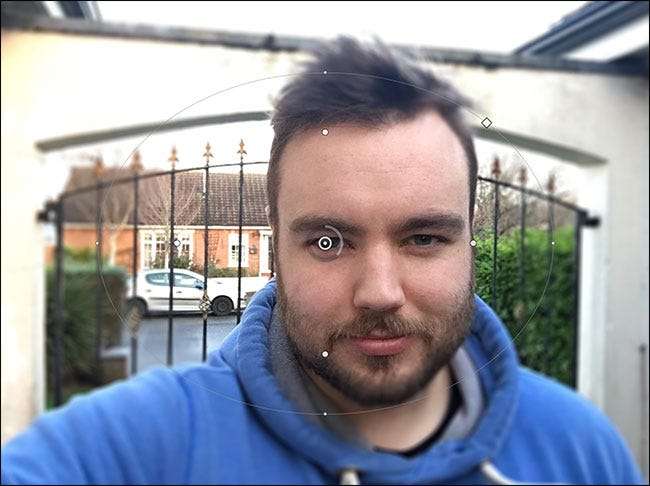
Det skjer mye her, så la oss bryte det ned:
- Klikk og dra på den indre sirkelen for å flytte midtpunktet på uskarpheten.
- Klikk og dra på den ytre ringen for å endre uskarpheten.
- Klikk og dra på de store kontrollhåndtakene for å justere overgangsområdet til uskarpheten.
- Klikk og dra på de små kontrollhåndtakene på den faste ringen for å justere rotasjonen og størrelsen på det uskarpe området.
- Klikk og dra et annet sted på den faste ringen for å justere størrelsen på det uskarpe området.
- Klikk og dra på diamanten på den faste ringen for å justere hvor kvadratisk eller avrundet formen på det uskarpe området er.
- Klikk hvor som helst utenfor gjeldende område for å legge til en ny pin.

Vi vil at effekten skal være sentrert på motivets ansikt, så begynn med å flytte pinnen til omtrent nesen.
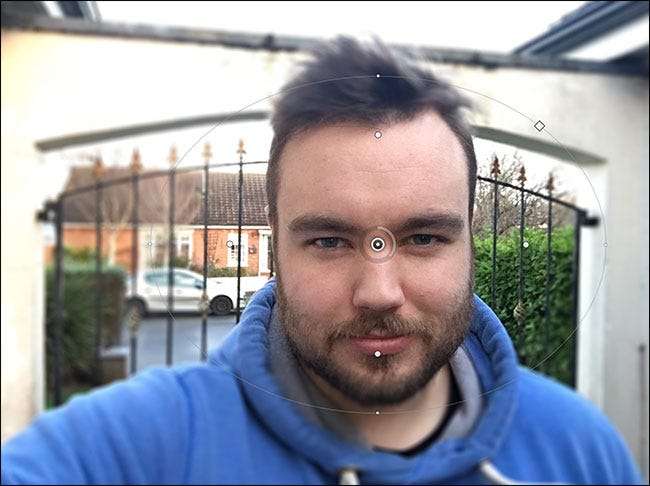
Deretter justerer du størrelsen på det uskarpe området slik at det bare dekker motivets hode. Du må sannsynligvis rotere den for å få best mulig passform.
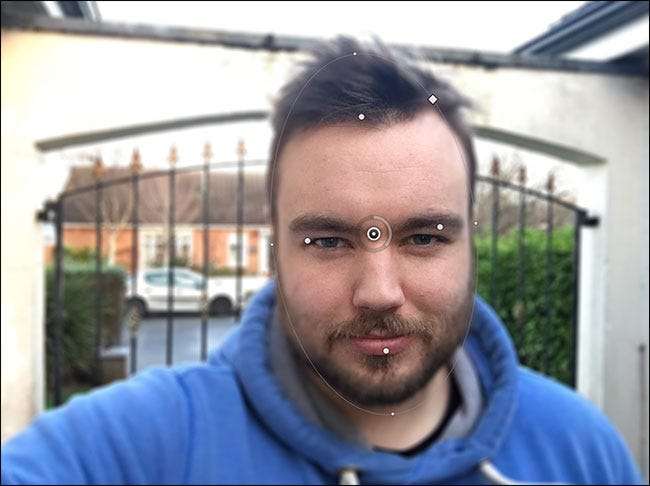
Dette begynner å se greit ut.
Nå må vi justere overgangsområdet slik at falloffet ser mer naturlig ut. Beveg de store håndtakene slik at de sitter omtrent på motivets hake, templer og hår. Du må sannsynligvis tilpasse noen av de andre variablene, inkludert rundheten, for å få en god passform.
Du kan se forsøket mitt nedenfor.
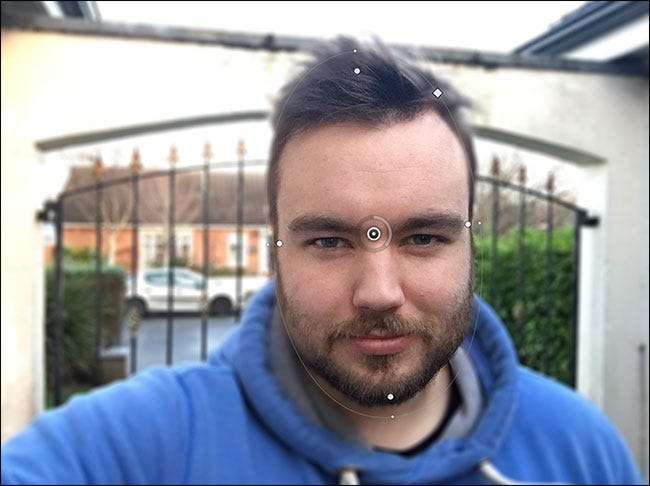
For å fullføre, juster uskarpheten til effekten ser bra ut. Jeg har gått med en verdi på 10 piksler, men du bør gå med det som fungerer for bildet ditt.
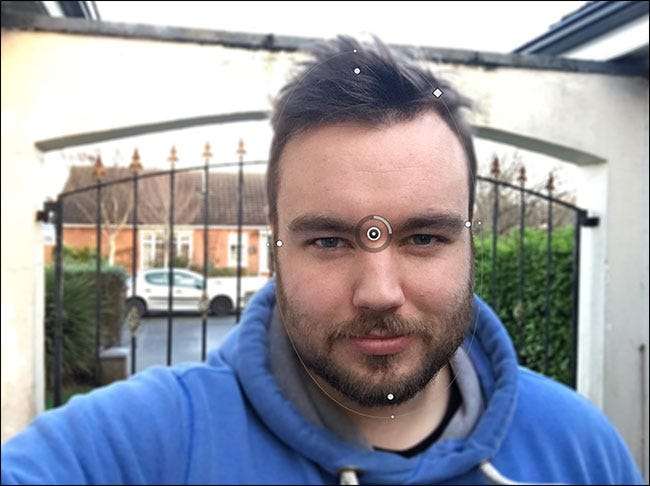
Og her er den ferdige effekten min.
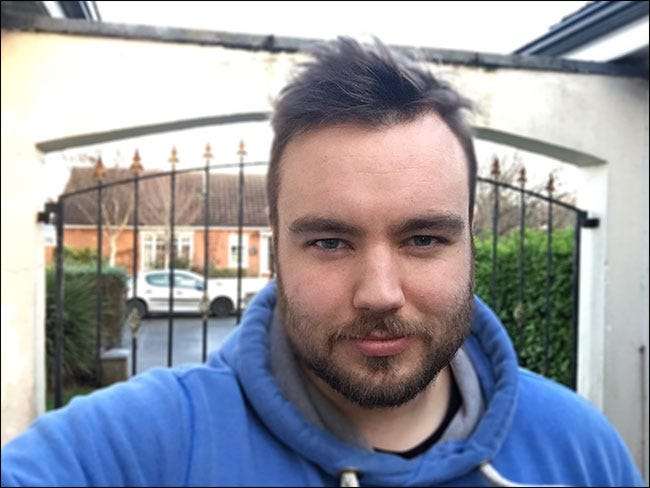
Du kan se hvor mye mer jeg skiller meg ut mot bakgrunnen med dette før og etter GIF. Ved å holde effekten subtil ser det naturlig ut:

En smarttelefon vil aldri konkurrere med en DSLR, men med Photoshop kan vi gjøre en rimelig jobb med å forfalske den. Den redigerte versjonen er et mye sterkere bilde enn originalen.







